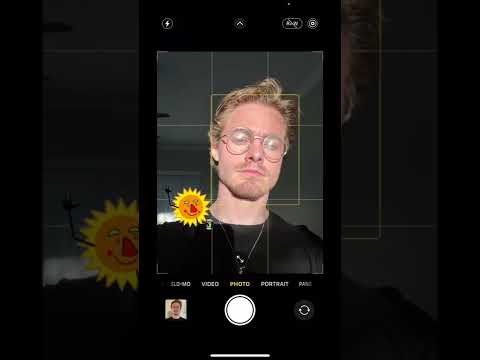RGB pilns vs RGB Limited

Televīzijas pārraides un filmas izmanto RGB Limited. PC un PC spēles izmanto RGB Full. Ja jūsu datoram ir iestatīts izvades saturs RGB Limited formātā, krāsa jūsu datorā izskatīsies vairāk izskalota. Jūsu grafiskā karte nosūtīs 16 melnā melnā krāsā, bet jūsu monitoram tas būs pelēks, gaidot melnā melnā krāsā 0. Citiem vārdiem sakot, tie neatbilst.
Ja datoram pievienosiet displeju, izmantojot HDMI, grafikas draiveri var izvēlēties RGB Limited, ja viņiem ir aizdomas, ka jūs, iespējams, esat pievienojis savu datoru televizoram. Tāpēc šī problēma rodas tikai tad, ja lietojat HDMI savienojumu, lai gan daži cilvēki ziņo par to, ka notiek DisplayPort savienojumi. Ja datoram pievienosiet displeju, izmantojot DVI, jūsu draiveriem automātiski jāizvēlas RGB Full.
Tas ir tikai īss kopsavilkums par šo sarežģīto tēmu. Plašāku informāciju par atšķirību starp RGB Full un RGB Limited lasiet šajā rakstā.
Īstais stāsts: ja vien jūs neredzat filmas uz mājas kinoteātra datora, jūs gandrīz vienmēr vēlaties, lai jūsu dators izdotu krāsu pilnā RGB formātā. Jūsu vadītājam automātiski jāizvēlas RGB Full datora displejiem, taču tas ne vienmēr notiek. Bet jūs to varat mainīt manuāli.
Kā pāriet uz RGB pilnu par NVIDIA Graphics
Ja jums ir NVIDIA grafikas aparatūra, ar peles labo pogu noklikšķiniet uz darbvirsmas fona un atlasiet "NVIDIA Control Panel", lai atvērtu NVIDIA vadības paneli.
Atlasiet Displejs> Mainīt izšķirtspēju, noklikšķiniet uz lodziņa "Izvades dinamiskā diapazons" un atlasiet "Pilns".

Kā pāriet uz RGB pilnu AMD Graphics
Ja jums ir AMD grafikas aparatūra, ar peles labo pogu noklikšķiniet uz darbvirsmas fona un izvēlieties opciju AMD Radeon Settings, lai atvērtu AMD Radeon Settings vadības paneli.
Atlasiet Displejs> Preferences> Pikseļu formāts, noklikšķiniet uz lodziņa "Color Pixel Format" un izvēlieties "RGB 4: 4: 4 Pixel Format PC Standard (Full RGB)".

Kā pāriet uz RGB Full ar Intel Graphics
Ja jums ir Intel grafikas aparatūra, ar peles labo pogu noklikšķiniet uz darbvirsmas fona un izvēlieties "Graphics Properties", lai atvērtu Intel Graphics Control Panel.
Atlasiet Displejs> Vispārīgi iestatījumi> Papildu un kvantificēšanas diapazonā noklikšķiniet uz "Pilns diapazons".

Katram displejam, kuru esat pievienojis datoram, ir atsevišķs iestatījums, tādēļ, ja jums ir vairāki displeji, jums, iespējams, būs jāmaina tas vairākas reizes. Vienkārši izvēlieties displeju, kuru vēlaties konfigurēt grafikas draivera vadības panelī, un pēc tam mainiet displeju uz RGB Full.
Atcerieties, ka vēlaties, lai jūsu datora izeja atbilstu jūsu displejiem. Pēc noklusējuma visiem datora monitoriem jābūt iestatītiem uz pilnīgu RGB, tādēļ vēlaties, lai jūsu dators pilnībā izvadītu RGB. Ja esat izveidojis savienojumu ar televizoru, jums jāredz, vai jūsu televizorā tiek izmantots pilnīgs vai ierobežots RGB. Ja tas ir iespējams, iestatiet gan savu datoru, gan televizoru uz pilnu RGB. Ja jūs nevarat, uzstādiet tos gan ierobežotai. Abiem jābūt "vienoties", ja vēlaties pareizas krāsas.